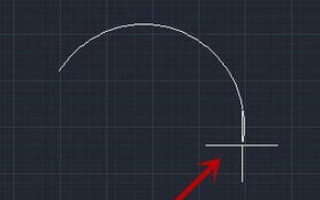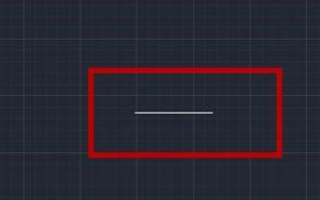1、先将CAD打开,进入到绘图界面
2、我们点击工具栏中的圆弧工具,或者在命令中输入A,再按下回车按键,即可调用出画圆弧工具
3、我们先指定圆弧的起点,之后在画出第二个点,即可看到圆弧出现啦
4、之后我们拖动鼠标,在合适的位置画出第三个点,即可将圆弧画出来
5、我们可以进入到画圆弧命令,之后输入C先指定圆心
6、之后我们在指定圆弧的起点,即可出现一个半径,我们拖动鼠标的时候可以看到圆弧
7、之后我们可以通过指定角度和弧长即可将圆弧画出来,我们输入命令按回车,将角度的数值和长度的数值输入,圆弧就会出来